VMware安装ubantu
下载ubantu镜像文件:
http://mirror.pnl.gov/releases/xenial/
http://mirrors.melbourne.co.uk/ubuntu-releases/
安装参数可以根据具体环境几场境进行更改:
做好准备工作,首先打开VMware虚拟机,选择新建新建虚拟机,如下图

- 2
在弹出的对话框中选择自定义(高级),不要选择推荐项,下一步

- 3
选择稍后安装

- 4
选择Linux;
并选择你下载的Ubuntu对应版本,是32位选择32位,是64位选择64位。

- 5
使用默认的名称和存放位置,也可以进行更改,看电脑容量进行修改!

- 6
这里是设置处理器的,可以使用默认,也可以根据电脑处理器的情况加大下内核数量

- 7
使用默认,也可以根据电脑情况加大点内存

- 8
网络连接,使用默认即可

- 9
使用默认推荐即可


- 10
创建磁盘,容量自行设置


- 11
创建的磁盘建议不要放在电脑的系统盘,放到一个比较大容量的盘下

- 12
将下载好的Ubuntu 18.10系统ISO加载到刚创建的虚拟机


- 13
好了,启动虚拟机进行Ubuntu 18.10系统安装

- 14
Ubuntu 18.10系统安装 就不详述了,看图。
选择中文之后 全程中文操作。





- 15
等待完成之后重启就行了!!!


Ubuntu装机必备软件
搜狗输入法
网易云
shadowsocks
ubuntu美化桌面和终端
安装Google
安装pychram
Ubuntu下Git的安装与使用
ubuntu 安装pip和pip3
Anaconda 安装
pip 换源
修改 hosts 文件
https://blog.csdn.net/chenhaojing/article/details/79462809 :地址
查找安装包:apt-cache show libuuid1
安装包命令:sudo dpkg -i xxx.deb
问题集:
1、ifconfig:找不到命令:
1、修改配置文件:vi /etc/profile 在文件的最后一行加入export PATH="$PATH:/sbin"
2、下载依赖库:sudo apt install net-tools
2、vim界面退出出现错误:E37: No write since last change (add ! to override)
解:没有文件写操作权限 ,使用快捷键【ctrl+z】退出当前vim编辑界面
为普通用户赋值:1、在终端sudo gedit /etc/passwd 2、修改文件中的当前账号行---》出现bug----》重启系统,会出现登陆死循环
,需要重新改回原值才能进入主界面
3、ubantu切换和设置root密码:重设密码:sudo passwd 切换至root用户:su root
4、xshell连接ubantu出现无法连接:1、排除网络或防火墙(sudo ufw status)2、看端口有没有开放(netstat -tnl、查看指定端口:lsof -i:22)3、看是否有依赖包(sudo apt-get install openssh-server openssh-client)
4、查看网络连接是用的那一种方式:
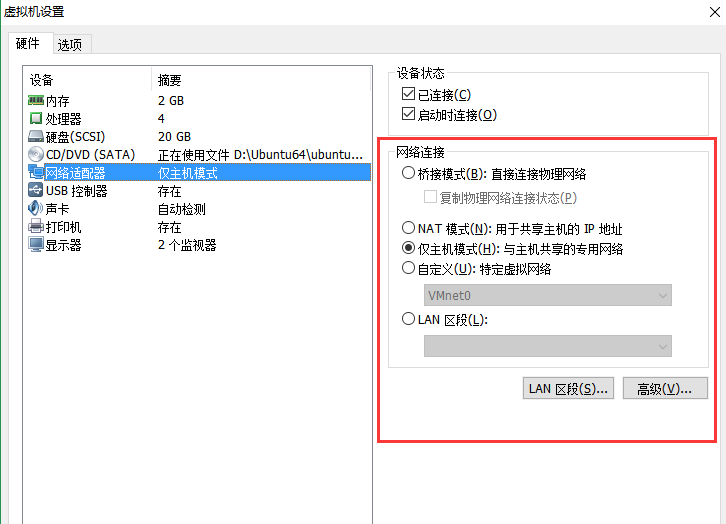
1、openssh-server的功能主要是作为一个服务运行在后台,如果这个服务开启,我们就可以用一些远程连接工具来连接centos。
2、openssh-client的功能我觉得类似于XShell,可以作为一个客户端连接上openssh-server
3、查看ssh服务是否启动:sudo ps -e |grep ssh
- 启动ssh命令:service sshd start
- 停止ssh命令:service sshd stop
5、tab无法补全代码问题:
6、以及进入根目录的方式:【sudo reboot-重启ubantu】
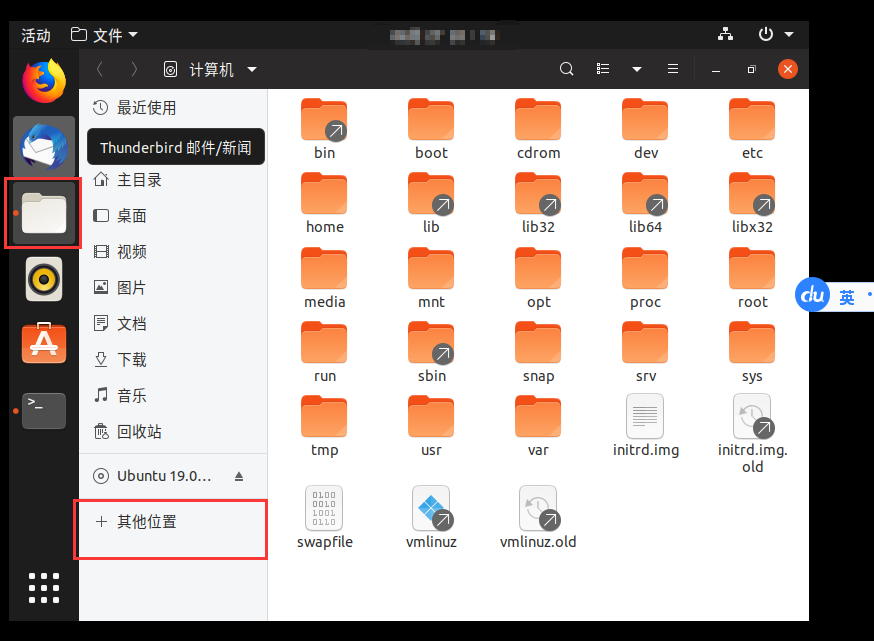
7、ubantu目录及作用:
/bin/ 用以存储二进制可执行命令文件,/usr/bin/也存储了一些基于用户的命令文件。
/sbin/ 许多系统命令的存储位置,/usr/sbin/中也包括了许多命令。
/root/ 超级用户,即根用户的主目录。
/home/ 普通用户的默认目录,在该目录下,每个用户拥有一个以用户名命名的文件夹。
/boot/ 存放Ubuntu内核和系统启动文件。
/mnt/ 通常包括系统引导后被挂载的文件系统的挂载点。
/dev/ 存储设备文件,包括计算机的所有外部设备,如硬盘、是、键盘、鼠标等。
/etc/ 存放文件管理配置文件和目录。
/lib/ 存储各种程序所需要的共享库文件。
/lost+found/ 一般为空,当非法关机时,会存放一些零散的文件。
/var/ 用于存放很多不断变化的文件,例如日志文件等。
/usr/ 包括与系统用户直接有关的文件和目录
/media/ 存放Ubuntu系统自动挂载的设备文件。
/proc/ 这是一个虚拟目录,它是内存的映射,包括系统信息和进程信息。
/tmp/ 存储系统和用户的临时信息。
/initrd/ 用来加载启动时临时挂载的initrd.img映像文件,以及载入所要的设备模块目录。
/opt/ 作为可选文件和程序的存放目录,否则将无法引导计算机进入操作系统。
/srv/ 存储系统提供的服务数据。
/sys/ 系统设备和文件层次结构,并向用户程序提供详细的内核数据信息。
ubantu中的 VIm命令
安装vim命令:sudo apt-get install vim
d0 删至行首。
d$ 删至行尾。
D 删除到行尾
VMware安装ubantu的更多相关文章
- 超级详细全截图化VMware 安装ubantu
一,下载镜像 由于ubantu时国外源所以下载十分的缓慢 这里我用清华源下载:https://mirrors.tuna.tsinghua.edu.cn/ubuntu-releases/18.10/ub ...
- 学习linux—— VMware 安装 ubantu 18 如何连接wifi
1 适配器设置 修改本地连接 2 修改VMware的虚拟网络编辑器 3 虚拟机设置
- VMware下Ubantu与Windows共享文件夹的方法
刚刚接触linux的同学往往喜欢在windows系统下安装一个虚拟机,然后在虚拟机上进行操作,但是windows和虚拟机上的linux系统之间的文件互传往往不太方便,今天就总结一个小技巧在window ...
- VMware 安装虚拟机安装MAC (OSX10_11)
一.简述前言: 1.本案例是基于 VMware Workstation Pro(专业版)12 上创建一个MAC操作系统(版本 :OSX10_11),下面的步骤基本上和安装其他类型的虚拟机没有什么区别. ...
- vmware安装无法打开内核设备 \\.\Global\vmx86: 系统找不到指定的文件
刚刚安装好了虚拟机,Windows XP 64bit Professional,安装好了开发环境,然后重启机器后虚拟机就打不开了,提示“vmware安装无法打开内核设备 \\.\Global\vmx8 ...
- Linux:Vmware安装linux虚拟机,桥接方式配置静态IP后重启网卡,提示:Error,some other host already uses address 10.252.252.21...
问题: Vmware安装linux虚拟机,桥接方式配置静态IP后重启网卡,提示:Error,some other host already uses address 10.252.252.21... ...
- linux下VMware安装出现的问题解决
linux下VMware安装出现的问题解决 linux下VMware安装出现的问题解决 报错信息 问题1liboverlay-scrollbar.so和libunity-gtk-module.so加载 ...
- vmware安装centos时遇到无法创建新虚拟机: 不具备执行此操作的权限。
我的问题是选择文件位置造成的,我选择在了VMware安装的位置,重新选择一个文件夹即可.
- VMware安装Linux第一天
今天上午下载了VMware-workstation_full_12.1.1.6932,它的Key是5A02H-AU243-TZJ49-GTC7K-3C61N,这些都是网络上搜罗到的. VMWare安装 ...
随机推荐
- android RelativeLayout实现左中右布局
RelativeLayout实现左中右布局 <RelativeLayout android:layout_width="match_parent" android:lay ...
- c++11 为什么使用ref,和引用的区别
std::ref只是尝试模拟引用传递,并不能真正变成引用,在非模板情况下,std::ref根本没法实现引用传递,只有模板自动推导类型时,ref能用包装类型reference_wrapper来代替原本会 ...
- GridView树状结构显示
下面的树形结构代码需要GridVIew中的数据要求是按照上下级关系已经排列好的顺序,比如: GridView ID ParentID Name 1 0 父1 2 1 父1子1 3 1 父1子2 4 3 ...
- CPU使用率过高问题定位
(1)top 命令 ->查询出CPU使用率最高的 PID编号. (2)top -H p PID编号 ->能查询出所有线程的CPU使用率的列表(线程编号也在PID列). (3)jstack ...
- 开发板与pc之间文件传输:kermit and lrzsz
imx6开发板与pc机之间通过串口传输文件步骤: 1. 安装好kermit并可以使用 2. 交叉编译lrzsz开源软件并把可执行程序lrz lsz拷贝到开发板 2.1 下载并解压lrzsz-0.12. ...
- Integer的parseInt和valueOf的区别
先来看一下下面这段代码 String s = "1"; System.out.println(Integer.valueOf(s)); System.out.println(Int ...
- 栈习题(1)-对于任意的无符号的的十进制数m,写出将其转换为十六进制整数的算法(正确输出即可)
/*对于任意的无符号的的十进制数m,写出将其转换为十六进制整数的算法(正确输出即可)*/ /* 算法思想:利用辗转取余法,每次都将余数存入栈中,直到被除数等0,退出循环. 输出栈里的内容即可 */ v ...
- 【Linux】一步一步学Linux——Linux系统常用快捷键(12) 待更新...
目录 00. 目录 01. Gnome下的快捷键 02. 其它 03. 参考 00. 目录 @ 参考博客:https://blog.csdn.net/dengjin20104042056/articl ...
- go对elasticsearch的增删改查
环境 elasticsearch 6.8 (6.x版本应该都没问题) go客户端sdk: github.com/elastic/go-elasticsearch/v6 其实自己封装api也行,反正el ...
- [国家集训队] JZPKIL
题目链接 洛谷:https://www.luogu.org/problemnew/show/P4464 Solution 这题是真的毒....数论大杂烩,窝断断续续写了两天. 众所周知: \[ {\r ...
